Win10如何设置默认打开程序?Win10更改默认打开软件的方法
发布时间:2017-04-06 20:39:29 浏览数:
什么叫默认打开程序?就是大家在打开一些文件时首先调用的软件来打开,那个软件就是默认软件,而有时我们系统中会安装两个可以同时打开某一类型文件的软件,那么就需要设置默认打开程序了!那么在win10中如何设置默认打开程序呢?下面我们一起来看看更改方法。方法和Win10如何更改默认浏览器差不多。
设置步骤:
1、单击开始,打开设置选项;
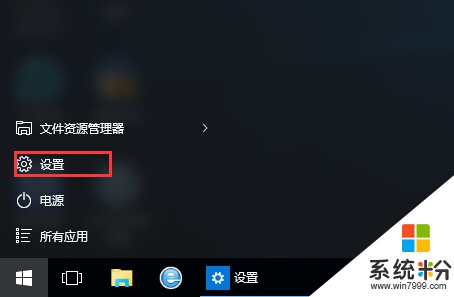
2、在设置中选择“系统”;
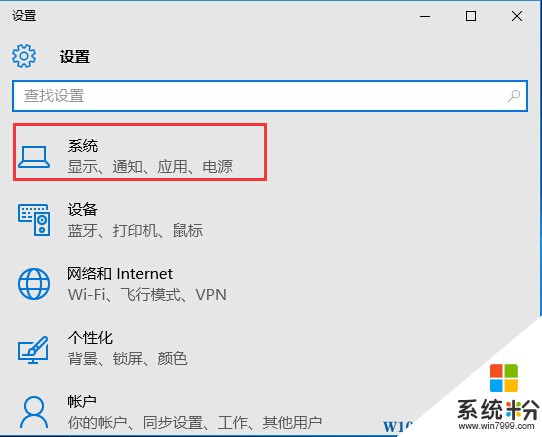
3、在默认应用中我们就可以看到右侧有很多选项,主要是音频、视频、图片等文件的设置,我们以视频为例,将QQ视频播放器更改为Windows Media Player 则只要在列表中选择“Windows Media Player”即可,无需保存,如下图:
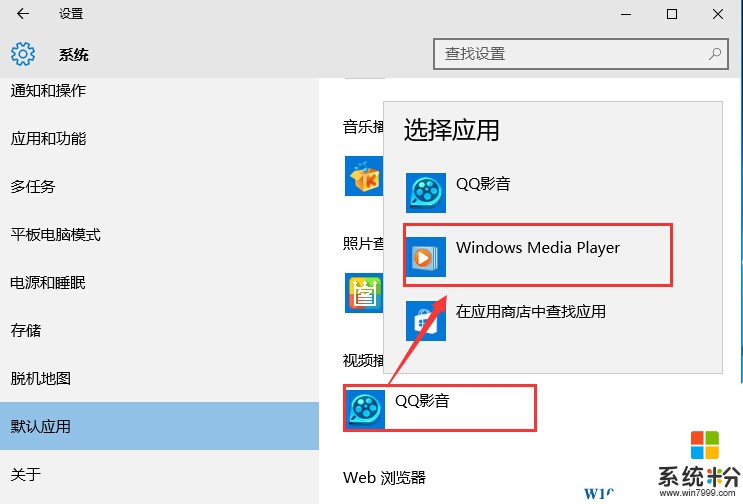
以上就是win10中默认打开程序的设置方法,希望对大家有帮助!
设置步骤:
1、单击开始,打开设置选项;
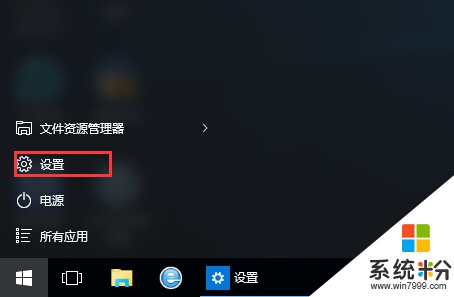
2、在设置中选择“系统”;
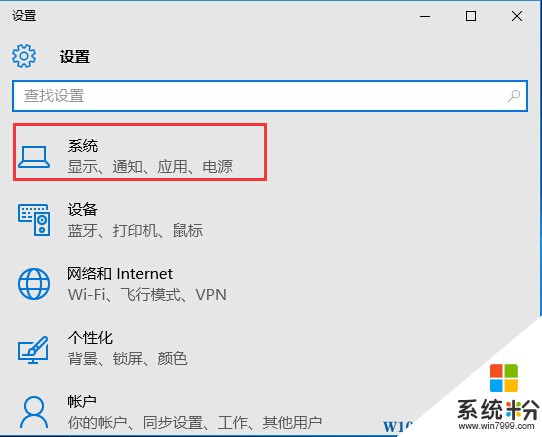
3、在默认应用中我们就可以看到右侧有很多选项,主要是音频、视频、图片等文件的设置,我们以视频为例,将QQ视频播放器更改为Windows Media Player 则只要在列表中选择“Windows Media Player”即可,无需保存,如下图:
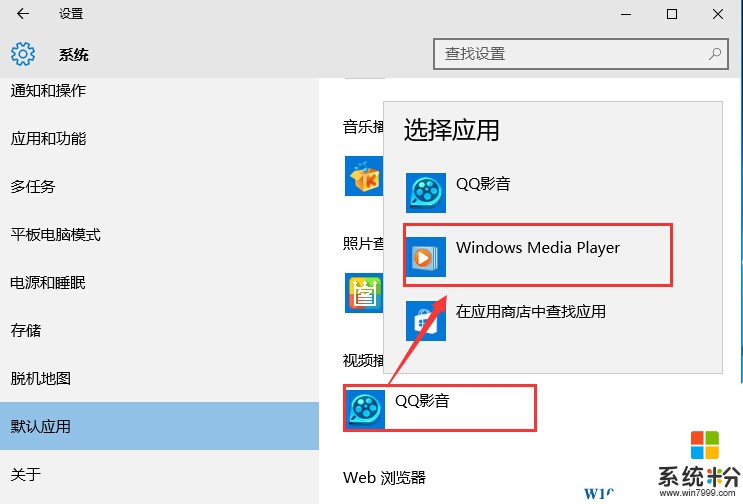
以上就是win10中默认打开程序的设置方法,希望对大家有帮助!